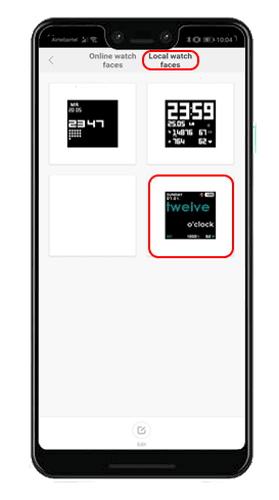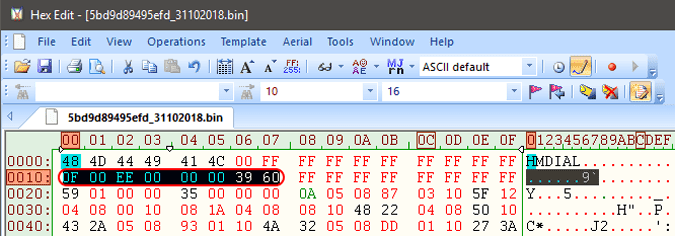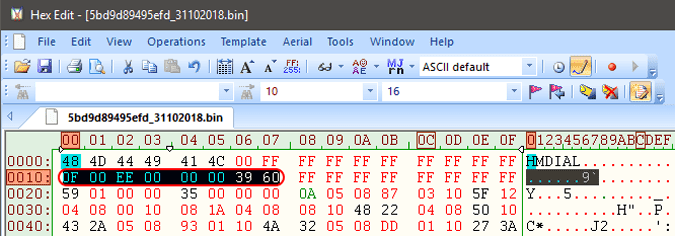Amazfit Bip هي واحدة من الساعات الذكية المتوسطة السعر الأكثر شعبية حول العالم. بالنظر في السعر ، المواصفات ساحقة. يمكنك الحصول على نظام GPS مدمج ، و Barometer ، و Compass مما يجعلها في رأيي مثاليةً لأوقات المغامرة ولعشاق اللياقة البدنية. وكونها أحد منتجات Xiaomi ، فإنها تتمتع بدعم ضخم من أدوات الطرف الثالث والبرامج الثابتة المخصصة.
لا يمكنك فقط تعيين اختصارات مخصصة للزر ولكن أيضًا ضبط وجه ساعة مخصص. الآن ، يمكن أن تكون أوجه الساعة هذه من تطبيق أو يتم تنزيلها من الإنترنت. هناك عدة طرق سريعة للقيام بذلك ، وهنا كيفية إضافة وجوه ساعة مخصصة على Amazfit Bip.

كيفية إضافة وجوه ساعة مخصصة على Amazfit Bip
1. استخدام تطبيق تابع لجهة خارجية
إن أبسط طريقة لتعيين وجه ساعة مخصص هي من خلال تطبيق تابع لجهة خارجية. يحتوي التطبيق على الكثير من وجوه الساعات المخصصة التي يمكنك الاختيار منها. يقوم التطبيق بكل الأعمال اليدوية لتغذية الوجوه إلى تطبيق Mi-Fit. بعض تطبيقات تغيير وجه الساعة وتخصيصها هي Amazfit Bip & Cor WatchFaces و My WatchFace [Free] for Amazfit Bip.
بمجرد تنزيل وجه الساعة المخصص من تطبيق الجهة الخارجية ، يمكنك التوجه مباشرةً إلى تطبيق Mi-Fit. في حالة وجود وجه ساعة تم تنزيله من الإنترنت ، يمكنك تثبيته بمساعدة هذه التطبيقات. للقيام بذلك ، افتح تطبيق My WatchFace [Free] for Amazfit Bip وانقر على النقاط الثلاث في الزاوية اليسرى العليا. بمجرد انزلاق القائمة ، اضغط على “Set my watch faces”.
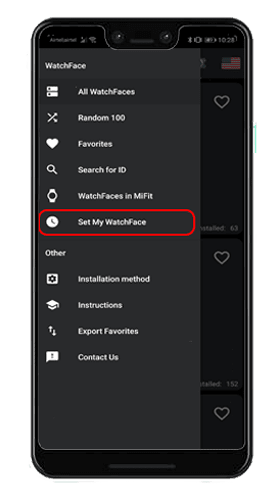
الآن. هنا يجب عليك تحديد وجه ساعتك المخصص في ملف bin الذي قمت بتنزيله من الإنترنت. اضغط على زر “Choose . bin ” واختر الملف الذي تم تنزيله. معظم هذه الملفات لا تأتي مع صورة بتنسيق PNG أو JPEG لعرض وجه الساعة. لذا ، إذا لم يكن لديك واحدة ، فقم بتنزيل ملف png أبيض وقم بتعيينه كوجه ساعة من خلال النقر على زر “اختر .gif أو .png”. بمجرد الانتهاء من ذلك ، انقر فوق “Add watch face to local”.
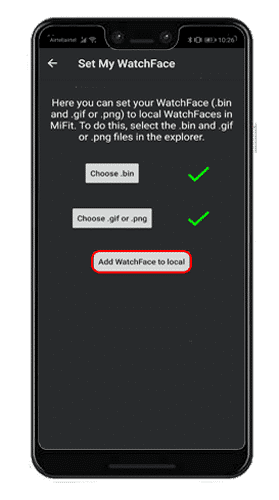
بمجرد إضافة وجه الساعة ، سيشيرك التطبيق إلى الانتقال إلى تطبيق Mi-Fit. في تطبيق Mi-Fit ، توجه إلى علامة التبويب “ملف التعريف” وانقر على Amazfit Bip.

في صفحة إعدادات Baz Amazfit ، انقر فوق “Watch Face Settings”.
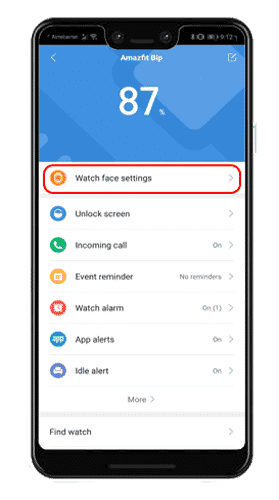
في صفحة Watch Face Settings ، اسحب إلى اليمين أو انقر على “Local Watch Faces” في الزاوية العلوية اليمنى. هنا ، يجب أن ترى وجه الساعة الذي قمت بتثبيته. لدي عدد قليل من وجوه الساعة المثبتة من خلال هذه التطبيقات.
في حالة عدم العثور على وجه الساعة الذي قمت بتثبيته ، أغلق التطبيق وافتحه مرة أخرى. الآن ، اضغط على وجه الساعة وانقر على “مزامنة وجه الساعة”. سيقوم Mi-Fit الآن بدفع وجه الساعة إلى Band وسيكون عليك إبقاء الساعة أقرب إلى الهاتف.
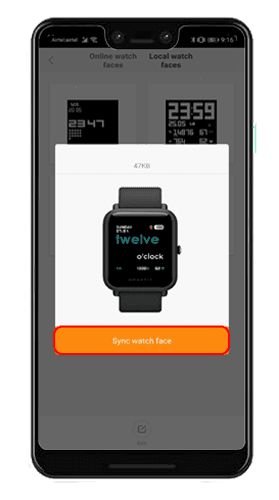
يمكن لـ Amazfit Bip الاحتفاظ بوجه ساعة مخصص واحد فقط في المرة الواحدة ، لذلك سيتم تجاوز أوجه ساعتك المخصصة السابقة عند مزامنة وجه جديد. لذلك ، تأكد من الاحتفاظ بنسخة احتياطية منه على هاتفك.
2. HexEdit
قد يكون هناك مثيل آخر إذا كان لديك وجه ساعة مخصص تم تنزيله من الإنترنت. يمكن أن تساعدك تطبيقات الجهات الخارجية على تثبيت وجه الساعة ولكن في بعض الأحيان ، تتعرض لمشكلات إذا لم يتم تعبئة الملف بشكل صحيح. لإصلاح ذلك ، نحتاج إلى تحرير رمز Hex لملف .bin.
لتحرير كود Hex ، نحتاج إلى محرر Hex. HexEdit هو محرر Hex مع الحد الأدنى جيد لنظام التشغيل Windows. بمجرد تثبيته ، افتح البرنامج وانقر فوق “ملف” على شريط الأدوات. من القائمة الموسعة ، انقر فوق “فتح”.
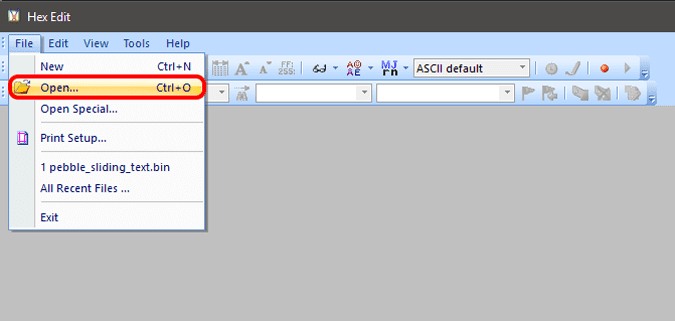
بمجرد النقر فوق “فتح” ، سيكون عليك “اختيار ملف” من النافذة المنبثقة. استعرض للوصول إلى ملف bin الذي تم تنزيله وانقر نقرًا مزدوجًا لفتحه في محرر Hex.
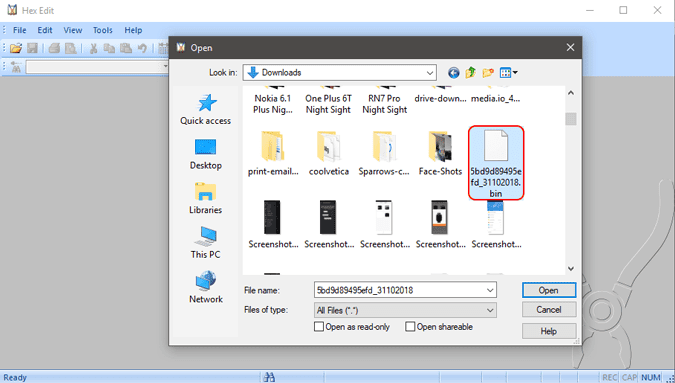
الآن ، عندما يتم فتح ملف bin ، سيكون لديك رمز Hex أمامك. ستكون هناك مجموعة كبيرة من أرقام Hex المخيفة ، لكن لا تقلق ، فنحن بحاجة فقط إلى تغيير عدد قليل منها. في الصف الثاني ، سيكون لديك رموز Hex كـ “FF FF FF FF FF FF FF FF”. نحن بحاجة إلى تغيير هذا إلى “0F 00 EE 00 00 00 39 60”. هذا يجعل الملف الثنائي في نفس التنسيق مثل وجوه الساعة المثبتة مسبقًا على Amazfit Bip. احفظ الملف بالضغط على Ctrl + S.
الكود الأصلي:
الكود المعدّل:
بعد التغييرات في ملف bin ، نحتاج إلى نقل الملف داخل تطبيق Mi-Fit يدويًا. للقيام بذلك ، قم بتوصيل هاتفك الذكي بجهاز Mi-Fit بالكمبيوتر. استعرض للوصول إلى المجلد “\Android\data\com.xiaomi.hm.health\files\ watch_skin_local”. هنا عليك إنشاء مجلد جديد ووضع ملف bin المعدل الخاص بك بداخله.
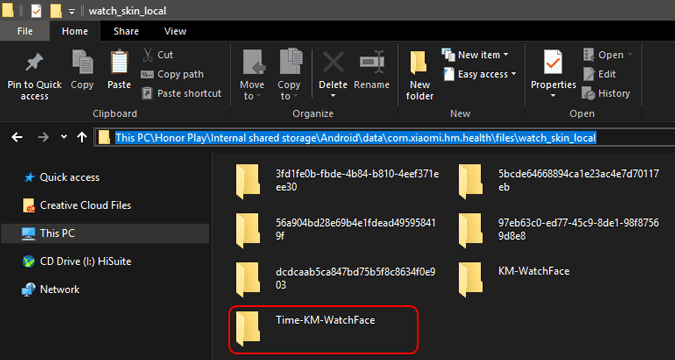
بمجرد وضع الملف في الدليل ، انتقل إلى تطبيق Mi-Fit وستجد وجه الساعة أسفل وجوه الساعة المحلية. سيكون وجه الساعة فارغًا بدون معاينة لأننا لم نوفر صورة PNG منه. يجب أن يبدو كما يلي.
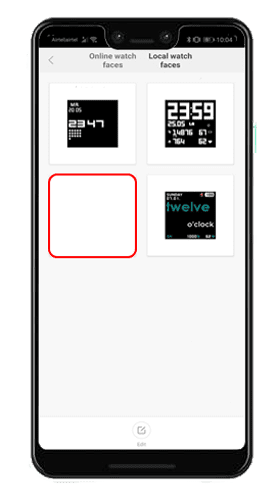
اضغط على وجه الساعة وعليك مزامنته مع الفرقة Mi-Fit.
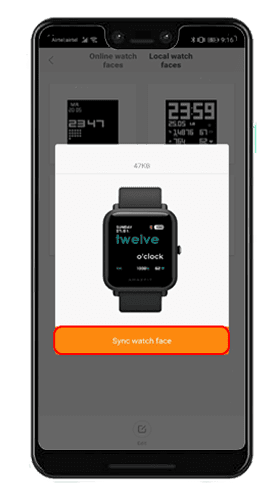
بعض الوجوه المفضلة لساعاتي الذكية هي Pebble و Time Spelling. شاشة Amazfit ليست كبيرة للغاية ، لذا تأكد من اختيار الحد الأدنى من وجه الساعة بألوان قليلة.

تغليف
كانت هذه بعض الطرق لإضافة وجوه مخصصة للساعة إلى Amazfit Bip. أخبرنا بوجوه ساعتك المفضلة أو قم بإسقاط رابط لها إذا كنت قد أنشأت واحد.
لأية مشاكل أو استفسارات ، اسمح لي أن أعرف في التعليقات أدناه.